Il concetto di sicurezza di Windows si basa sulla differenziazione dei diritti di accesso alle risorse del computer in base ai diritti associati agli account utente. In XP, come in altre versioni di Windows, esiste un account superutente creato durante l'installazione con il nome Administrator in inglese e "Administrator" nella versione russa del sistema operativo. Quando si utilizza la schermata di benvenuto, questo account non viene visualizzato, quindi domande come "come accedere a XP come amministratore" vengono spesso visualizzate nei forum relativi all'IT.
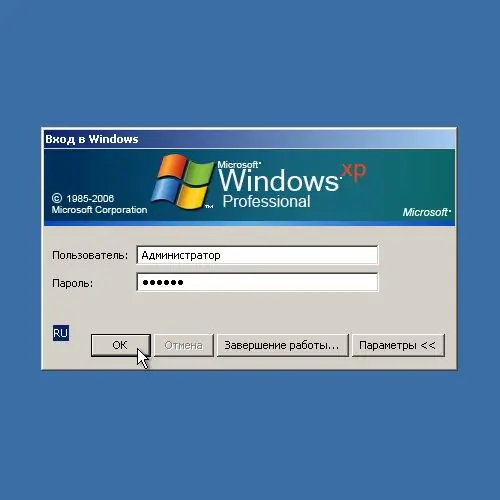
Necessario
un account utente membro del gruppo amministratori
Istruzioni
Passo 1
Aprire una finestra del Pannello di controllo di Windows. Per fare ciò, premi il pulsante Win sulla tastiera o fai clic sul pulsante "Start" situato nella barra delle applicazioni sul desktop. Nel menu visualizzato successivamente, seleziona la voce "Impostazioni", attendi che appaia il menu figlio e fai clic sulla voce "Pannello di controllo".
Passo 2
Apri la finestra della cartella Account utente. Per fare ciò, nella finestra del pannello di controllo, trova l'elemento con il nome appropriato e aprilo. Seleziona la voce "Apri" nel menu contestuale disponibile quando fai clic con il pulsante destro del mouse su un elemento, oppure fai uno o due clic (a seconda del tipo corrente di visualizzazione del contenuto della cartella) sull'elemento con il pulsante sinistro.
Passaggio 3
Vai alla finestra per modificare le impostazioni dell'account utente se il pannello di controllo è in visualizzazione per categorie. Per fare ciò, fare clic sulla voce "Account utente" nella finestra corrente. Se nel pannello di controllo è abilitata la visualizzazione classica degli elementi, non è necessario eseguire questo passaggio.
Passaggio 4
Vai alla finestra per la configurazione delle impostazioni di accesso e disconnessione dell'utente. Aprire la voce "Cambia accesso utente" nel gruppo "Seleziona lavoro…" della finestra corrente.
Passaggio 5
Disabilitare l'uso della pagina di benvenuto all'avvio del sistema. Deseleziona la casella di controllo Usa pagina di benvenuto. Premere il pulsante "Applica parametri" per confermare le modifiche apportate.
Passaggio 6
Riavvia il computer. Chiudere la finestra del pannello di controllo. Fare clic sul pulsante "Avvia". Dal menu visualizzato, selezionare Spegni computer. Quindi selezionare l'opzione "Riavvia" e fare clic sul pulsante OK oppure fare clic sul pulsante "Riavvia" (le azioni dipenderanno dalla versione installata del Service Pack per Windows XP). Attendi che il sistema si spenga e poi si avvii.
Passaggio 7
Accedi con le credenziali di amministratore. Dopo l'avvio del sistema, verrà visualizzata la finestra di accesso di Windows. Nel campo "Utente", inserisci la stringa "Amministratore". Immettere la password dell'amministratore nel campo Password. Fare clic su OK.






